ماذا تفعل إذا لم يتم شحن Powerbeats Pro في العلبة

إذا لم يتم شحن Powerbeats Pro الخاص بك، استخدم مصدر طاقة آخر ونظف سماعات الأذن الخاصة بك. اترك العلبة مفتوحة أثناء شحن سماعات الأذن الخاصة بك.
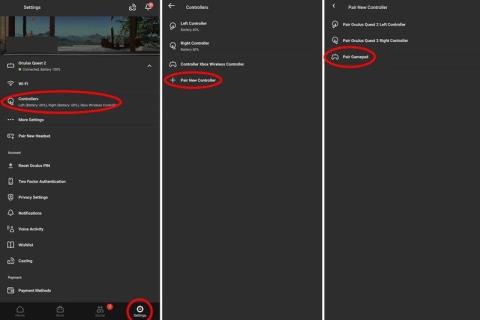
يأتي Oculus Quest 2 مع مجموعته الخاصة من وحدات التحكم في الحركة. لا توجد بدائل لوحدة التحكم في الحركة من طرف ثالث أو حتى. حتى الأجيال السابقة من وحدات تحكم حركة Oculus غير متوافقة. يتيح لك الخيار استخدام يديك كوحدات تحكم ؛ ومع ذلك ، فإن العديد من التطبيقات لا تدعم هذا. من الناحية الواقعية ، إنه أمر سخيف للغاية.
لطالما كانت Gamepads طريقة عصرية لممارسة الألعاب ، وذلك بفضل تنوعها وراحتها. قد لا تعرف أنه يمكنك استخدامها بالفعل مع Quest 2 ، على الرغم من وجود بعض المحاذير. أول شيء يجب معرفته هو أنه لتتمكن من إقران وحدة تحكم بـ Quest 2 ، يجب أن تدعم Bluetooth 3.0. لا يتم دعم وحدات التحكم السلكية ووحدات التحكم المزودة بدونجل USB ووحدات التحكم التي لا تدعم تقنية Bluetooth 3.0 أو أعلى.
الشيء الثاني المهم الذي يجب معرفته هو أن عددًا قليلاً جدًا من الألعاب توفر دعم لوحة الألعاب. الغالبية العظمى من الألعاب في Quest 2 تتطلب منك استخدام وحدات التحكم في الحركة القياسية. هذا لا يعني أن توصيل لوحة الألعاب سيكون عديم الفائدة ، على الرغم من ذلك. هناك عدد قليل من الألعاب التي تدعم لوحات الألعاب. لديك أيضًا خيارات مثل الألعاب الكلاسيكية في المحاكي بفضل SideQuest ، والألعاب على جهاز الكمبيوتر الخاص بك ، إذا قمت بربطها.
إذا كنت ترغب في ذلك ، يمكنك حتى إقران لوحة مفاتيح أو ماوس Bluetooth. كما هو الحال مع لوحة الألعاب ، سيكون الدعم هو ؛ ومع ذلك ، يمكن أن تعمل بشكل جيد بالنسبة لك على وجه التحديد في بيئة سطح المكتب الافتراضية. ومع ذلك ، في هذه الحالة ، قد يكون من الأسهل استخدام لوحة المفاتيح والماوس المتصلين بالفعل مباشرة بجهاز الكمبيوتر الخاص بك ، ما لم تكن سلكية ولا تصل إلى المكان الذي تريد الجلوس فيه.
هناك طريقتان لإقران لوحة ألعاب Bluetooth بسماعة الرأس. يمكنك القيام بذلك إما في سماعة الرأس نفسها أو عبر تطبيق الهاتف المحمول Oculus.
تطبيق Oculus Mobile
لإقران لوحة ألعاب مع سماعة الرأس Quest 2 الخاصة بك عبر تطبيق الهاتف المحمول. أولاً ، تأكد من تشغيل سماعة الرأس Quest 2 الخاصة بك. في تطبيق Oculus للجوّال ، انقر على أيقونة قائمة البرجر في الزاوية اليمنى السفلية ، ثم انقر على "الأجهزة".

كيفية الاقتران عبر تطبيق Oculus
في قائمة الأجهزة ، انقر على "وحدات التحكم" ، ثم "إقران لوحة ألعاب جديدة" ، و "إقران لوحة الألعاب". قم الآن بتشغيل لوحة الألعاب الخاصة بك وتمكين إمكانية اكتشاف البلوتوث. عندما يعرض التطبيق لوحة الألعاب ، انقر عليها للاتصال.
سماعة Oculus
لإقران لوحة ألعاب مع سماعة الرأس Quest 2 الخاصة بك دون استخدام تطبيق الهاتف المحمول ، قم بتشغيل Quest 2 وتشغيله. على وحدة تحكم Oculus اليمنى ، اضغط على زر Oculus. انقر على أيقونة " الإعدادات " ، ثم حدد " الميزات التجريبية ". في قائمة الميزات التجريبية ، قم بالتمرير لأسفل إلى " اقتران Bluetooth " ، ثم انقر فوق الزر " إقران ".

كيفية الاقتران في مهمتك 2
بعد ذلك ، قم بتشغيل لوحة الألعاب الخاصة بك ، وضعها في وضع الإقران. حدد " إقران جهاز جديد " في المهمة 2. بمجرد أن تكتشف مهمتك لوحة الألعاب ، حددها وسيتم إقرانها.
بمجرد إكمال أي من هذه الخطوات ، يجب أن يكون الاقتران كاملاً. يجب أن تكون قادرًا بعد ذلك على رؤية لوحة الألعاب مدرجة كخيار وحدة تحكم بعد وحدات التحكم القياسية التي تعمل باللمس.
إذا لم يتم شحن Powerbeats Pro الخاص بك، استخدم مصدر طاقة آخر ونظف سماعات الأذن الخاصة بك. اترك العلبة مفتوحة أثناء شحن سماعات الأذن الخاصة بك.
الحفاظ على معداتك في حالة جيدة أمر ضروري. إليك بعض النصائح المفيدة للحفاظ على طابعتك ثلاثية الأبعاد في أفضل حالة.
كيفية تفعيل ميزة المسح الضوئي على كانون بيكسما MG5220 عندما تكون خراطيش الحبر فارغة.
اكتشف بعض الأسباب المحتملة وراء سخونة جهاز الكمبيوتر المحمول الخاص بك، بالإضافة إلى نصائح وحيل لتجنب هذه المشكلة والحفاظ على برودة جهازك.
أنت تستعد لقضاء ليلة من الألعاب، وستكون ليلة مهمة – لقد قمت للتو بشراء “Star Wars Outlaws” على خدمة بث GeForce Now. اكتشف الحل المعروف الوحيد الذي يوضح لك كيفية إصلاح رمز الخطأ GeForce Now 0xC272008F حتى تتمكن من البدء في لعب ألعاب Ubisoft مرة أخرى.
الحفاظ على طابعاتك ثلاثية الأبعاد أمر مهم جدًا للحصول على أفضل النتائج. إليك بعض النصائح الهامة التي يجب أخذها في الاعتبار.
هل تواجه صعوبة في معرفة ما هو عنوان IP الذي يستخدمه طابعتك؟ سنوضح لك كيفية العثور عليه.
إذا كنت غير متأكد من شراء AirPods لهاتفك Samsung، يمكن أن تساعدك هذه الدليل بالتأكيد. السؤال الأكثر وضوحًا هو ما إذا كان الجهازين متوافقين.
في العصر الرقمي الحديث، حيث تعد البيانات أحد الأصول القيمة، يمكن أن يكون استنساخ القرص الصلب على نظام التشغيل Windows عملية حاسمة بالنسبة للكثيرين. هذا الدليل الشامل
هل تواجه رسالة الخطأ أثناء تشغيل جهاز الكمبيوتر الخاص بك والتي تفيد بفشل تحميل برنامج التشغيل WUDFRd على جهاز الكمبيوتر الخاص بك؟




